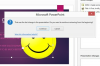Vizio-Fernseher geben dem Benutzer die Kontrolle über eine Reihe von Einstellungen, die das Aussehen und die Haptik des Bildes in die Hände des Benutzers legen. Besitzer eines Vizio-Fernsehers können die Intensität von hellen Farben, dunklen Farben, Kanten und einer Vielzahl anderer Details ändern, um das Erscheinungsbild des Fernsehbilds an ihre spezifischen Bedürfnisse anzupassen. Das Einstellen des Bildes auf Ihrem Vizio TV kann mit der mitgelieferten Fernbedienung erfolgen und dauert nur wenige Minuten.
Schritt 1
Drücken Sie die Taste "VIA" auf der Fernbedienung, die mit Ihrem Vizio-Fernseher geliefert wurde.
Video des Tages
Schritt 2
Wählen Sie "TV-Einstellungen" mit den Pfeiltasten auf der Fernbedienung und drücken Sie dann "OK".
Schritt 3
Markieren Sie Bild mit den Pfeiltasten auf der Fernbedienung und drücken Sie dann "OK".
Schritt 4
Drücken Sie die nach rechts zeigende Pfeiltaste auf der Fernbedienung, bis Benutzerdefiniert rechts neben dem Bildmodus angezeigt wird.
Schritt 5
Drücken Sie den nach unten zeigenden Pfeil auf der Fernbedienung, bis Hintergrundbeleuchtung markiert ist. Passen Sie die Helligkeit der Hintergrundbeleuchtung mithilfe der nach rechts und links zeigenden Pfeile auf der Fernbedienung an. Je höher die Zahl, desto heller wird der Gesamtbildschirm. Alternativ dimmt eine niedrigere Zahl den Bildschirm.
Schritt 6
Drücken Sie den nach unten zeigenden Pfeil, bis "Helligkeit" markiert ist. Je höher die Helligkeitszahl ist, desto mehr sticht die Farbe Schwarz hervor; je niedriger die Zahl, desto weniger Schwarz fällt auf.
Schritt 7
Drücken Sie den nach unten zeigenden Pfeil, bis "Kontrast" markiert ist. Je höher die Kontrastzahl, desto mehr sticht die Farbe Weiß hervor; je niedriger die Zahl, desto weniger sticht die Farbe Weiß hervor.
Schritt 8
Drücken Sie den nach unten zeigenden Pfeil, bis "Farbe" markiert ist. Je höher die Zahl, desto intensiver werden die Farben. Alternativ führt eine niedrigere Zahl dazu, dass die Intensität der Farben gedämpfter wird.
Schritt 9
Drücken Sie den nach unten zeigenden Pfeil, bis "Tint" markiert ist. In erster Linie beeinflusst die Tönung die Farbe der Hauttöne. Eine höhere Zahl bewirkt, dass die Hautfarben wärmer und oranger werden. Alternativ kann eine zu niedrige Zahl dazu führen, dass Hauttöne zu blass werden.
Schritt 10
Drücken Sie den nach unten zeigenden Pfeil, bis "Schärfe" markiert ist. Eine höhere Zahl verstärkt Kanten und macht sie deutlicher; eine niedrigere Zahl macht die Kanten weicher und ermöglicht eine stärkere Verschmelzung der Bilder.